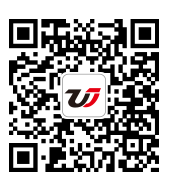Excel中動態(tài)表頭的制作方法 excel表頭制作方法,前天剛學習了一個excel的新技術,叫“excel表頭制作方法”授課老師對我們說���,這一技術的專業(yè)全稱為“Excel中動態(tài)表頭的制作方法 excel表頭制作方法”今天寶寶把這個技術分享給大家���,不用謝哦~
很多老師都用Excel來管理學校的各種表格(包括出勤表����、加班表、工資表等等)�����,這些表格的標題基本上是由單位名稱加年份�����、月份和表格名稱組成的��。每隔一段時間打印這些表格時�,都要將所有表格標題中的部分內容(如單位名稱����、年份或月份)重新進行更改,表格少還無所謂��,如果要改動的表格數非常多��,操作時不僅繁瑣�����,而且容易出錯�����。如果我們能做一個動態(tài)表頭����,將所有標題需要變動的部分做成單元格的引用,只要改動一處�,所有的標題將一起跟著改變�,這樣就方便多了��。
1���、制作表格標題初始化界面
為了操作方便���,我們先插入一張新工作表,命名為初始化�。在C7單元格中輸入請輸入單位名稱:的文字提示,這樣D7單元格可用于輸入單位名稱�。接下來右擊工具欄,選擇窗體命令��,打開窗體工具欄����。在C9單元格中輸入時間:��,D9單元格用于顯示標題中的年份�。單擊窗體工具欄中的(微調框)按鈕,在緊靠著D9單元格后繪制一個微調框對象�����。類似地,在緊靠著F9單元格后面再繪制一個微調框用于調整表格標題中的月份����。在E9和G9單元格中分別輸入年和月字,并設為右對齊�。
右擊微調框1,選擇設置控制格式命令�����,此時會打開對象格式對話框����,切換到其中的控制選項卡。在當前值框中輸入一個默認的年份如2005����,在最小值和最大值框中輸入年份的上限和下限,步長為1����,在單元格鏈接框中輸入要顯示年份單元格的絕對地址如$D$9,設置完成后�,單擊(確定)按鈕,這樣微調框1和D9單元格就鏈接好了。類似地�,可以將微調框2和F9單元格鏈接起來,要注意的是最大值和最小值受到月份本身的限制���。
2��、設置表格標題
打開加班記錄工作表���,在表格標題位置處輸入公式=初始化!D7&&初始化����!D9&&"年"&&初始化!F9&&"月份"&&"加班記錄"�,按回車鍵(此時還不能看到最終效果),設置好標題的格式��。類似地����,只要稍作改變就可以將其他表格的標題一一制作好��。
3����、調試表格標題
以上操作完成后我們就可以來調試了����?��;氐匠跏蓟碇?�,輸入學校名稱并選擇某年某月�,此時返回到其他工作表中���,我們就可以看到完整的表格標題了���。
大家不難發(fā)現,只要我們在一開始制作表格時將這些工作做好�,以后要更改標題就可以一勞永逸了。需要注意的是��,用日期函數也可以讓標題根據系統(tǒng)時間自動改變���,但不方便調整到之前的某個年份或月份�。
以上就是Excel中動態(tài)表頭的制作方法 excel表頭制作方法全部內容了�����,希望大家看完有所啟發(fā),對自己的工作生活有所幫助���,想要了解更多跟Excel中動態(tài)表頭的制作方法 excel表頭制作方法請關注我們文章營銷官網�!
推薦閱讀
如何在excel表格中添加斜線表頭 excel表格表頭斜線 | 文軍營銷第一種:Excel表格添加斜線之對角線制作方法: 1���、單元格右鍵菜單–設置單元格格式—邊線,在左側的繪對角線即可,這樣就完成了excel表格中添加斜線的第一種情況���。 如下圖所示: 圖1 第二種:Excel表格中添加斜線之多條斜線的制作方法 1、調處繪圖工具:單擊 視圖 菜單,選擇工具欄,再選擇繪圖選項����。 圖2 2、調出繪圖工具后,選取直線�����。excel表格里畫斜線 excel表格畫斜線打字 | 文軍營銷1����、打開excel表格以后,我們在A1里畫一條斜線���。 2����、我們選擇自選圖形中的直線,然后從A1的上角拉到下角,這樣一個斜線表頭就制作出來了。 圖1 3���、然后我們在斜線表頭的每一個區(qū)域插入一個文本框,在文本框輸入需要的漢字內容就可以了����。 圖2 非常簡單我們就在excel表格里畫斜線表頭了,當然這個是利用自選圖形工具制...怎么在excel中畫斜線 如何在excel中畫斜線 | 文軍營銷①首先,將首部單元格長和寬調整大一點; ②單擊“開始”–>格式–>設置單元格格式,你也可以直接選中首部單元格,然后右鍵,在彈出的下拉列表中選擇“設置單元格格式”,然后進入“邊框”,單擊“斜線”按鈕,然后確定; 怎么在excel中畫斜線 ③現在返回到工作表中我們可以看到表頭處出現了一條斜線�。在里面輸入文字,如這里...表格斜線 表格斜線如何正確添加 | 文軍營銷1.首先,我們點擊打開我們電腦上面的excel 2.然后我們點擊邊框邊上的下拉箭頭 3.彈出的界面,我們點擊其他邊框 4.彈出的界面,如圖所示,之后我們點擊右下角的斜線,然后點擊確定 5.斜線表頭就做出來了。 正確利用rank公式進行數據名次排序 excel函數公式中經常使用到單元格數值的排名來確定名次����、銷量,來整理數據。給決策...怎么用excel制作表格 excel制作表格需要注意什么 | 文軍營銷excel制作表格需要注意什么 1.表格線寬度也會極大地影響閱讀者的心理�����。要搭配使用粗細線���。最簡便易行的方法就是細內線+粗邊框(只需使用格式工具欄中的邊框按鈕兩次即可做到)���。全用粗線仿佛你在大喊大叫一樣,感覺很粗魯;而完全用細線又無法體現出表格的概念;而不用邊線會讓人覺得你的數據未經過精雕細琢���。另外,大片...使用批注對excel單元格進行說明 excel單元格批注 | 文軍營銷3、將光標放在批注文本編輯框邊緣,待光標變成雙向箭頭形式,單擊并拖動到合適的位置釋放鼠標�。使用相同的方法,為其他表頭添加批注,并進行縮放。 圖2 4�����、選擇excel單元格區(qū)域 D2:D3,在【批注】組中單擊【顯示/隱藏批注】按鈕���。 圖3 5����、包含文本考慮因素的單元格批注顯示出來,再次單擊【顯示/隱藏批注】按鈕,則批注...
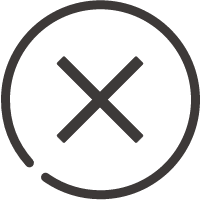
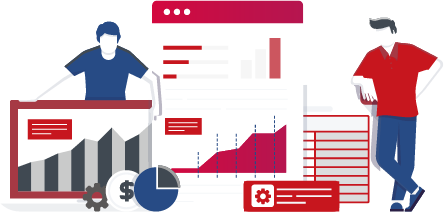
![]()
 400-685-0732(7x24小時)
400-685-0732(7x24小時) 關注文軍
關注文軍